情報番号:018650 【更新日:2019.03.05】
「スクリーンキーボード」を使用してログオンする方法<Windows(R)7>
対応機器・対象OSとカテゴリ
| 対応機種 |
|
| 対象OS |
Windows(R)7 |
| カテゴリ |
Windowsの操作/設定、キーボード、キーボードのトラブル、Windowsソフトウェア |
回答・対処方法
はじめに
ローカルアカウントにパスワードを設定している場合は、Windowsにログオンするときにパスワードの入力が必要になります。
お使いのPCのキーボードトラブルでパスワードが正常に入力できない場合などは、「スクリーンキーボード」を使用してパスワードを入力することができます。
ここでは、「スクリーンキーボード」を使用してログオンする方法について説明します。
操作手順
- ログオン画面左下の[コンピューターの簡単操作]ボタンをクリックします。
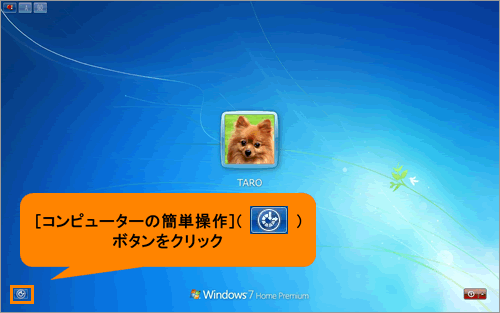 (図1)
(図1)
- 「コンピューターの簡単操作」画面が表示されます。[□ キーボードを使用せずに入力する(スクリーンキーボード)]をクリックしてチェックを付け、[OK]ボタンをクリックします。
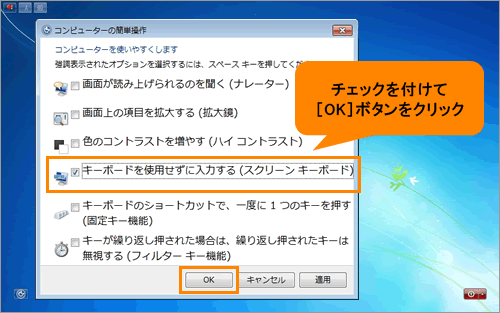 (図2)
(図2)
- ログオン画面上に「スクリーンキーボード」が表示されます。パスワード入力欄をクリックします。
 (図3)
(図3)
- 「スクリーンキーボード」を使ってパスワードを入力します。
※マウスを使ってパスワードのキーを一つずつクリックしてください。
 (図4)
(図4)
- パスワードの入力が終わりましたら、「スクリーンキーボード」の[Enter]キーをクリックします。
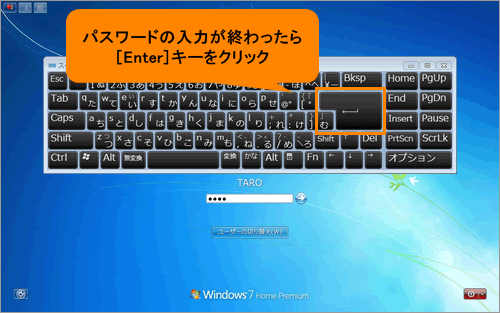 (図5)
(図5)
- ログオンされ、デスクトップが表示されます。
操作は以上です。
以上
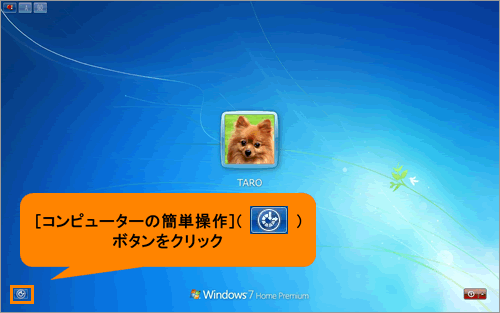 (図1)
(図1)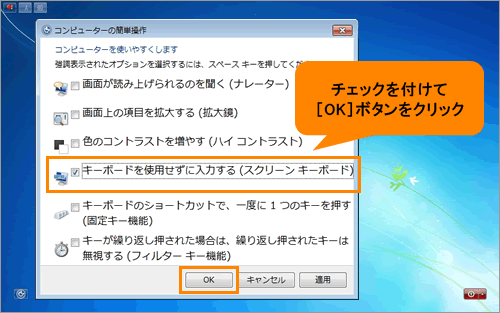 (図2)
(図2) (図3)
(図3) (図4)
(図4)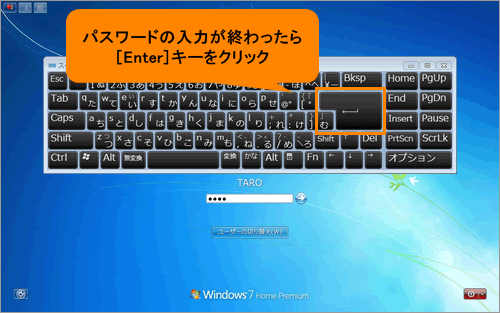 (図5)
(図5)